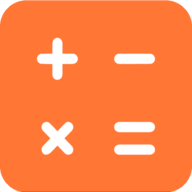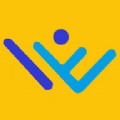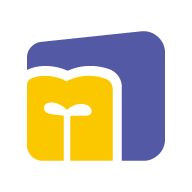手机荧光字体怎么做
更新时间:2023-12-04 13:26:14来源:兔子手游浏览量:
在如今的数字时代,手机已经成为了我们生活中不可或缺的一部分,而在手机的使用中,字体的选择和特效的制作更是让我们的文字变得更加生动有趣。在这个教程中,我们将介绍如何利用Photoshop手机版制作手机荧光字体特效,让我们的文字在黑暗中发光,给人一种炫目的感觉。无论是在社交媒体上发布个性化的文字内容,还是在夜晚里想要凸显自己的存在感,荧光字体特效都能给我们带来全新的体验。让我们一起来学习吧!
Photoshop手机版荧光文字特效制作教程

1、因为我们要输入文字,所以首先我们要新建一个空白文档。
2、在上排 工具栏 里找到文本,输入文字“一马当先”。将文字颜色选为白色,并调整文字大小和位置。
3、在上排 工具栏 里的基本里面找到 发光 ,然后点击它。
4、接下来就是 背景填充 了。选择文字图层下面的 空白图层。 在上排 工具栏 里找到填充选项,选择一个你喜欢的颜色,将空白图层填满。
5、在 右下角的图层工具里找到 合并图层 ,加号旁边的工具里的第二个选项、
6、选择上面的 图层 ,然后选择 向下合并 ,将图层合并。荧光字到这里基本就做好了。
7、将做好的作品保存。之后通过导出到相册将作品存到手机相册里,这里需要注意。要选中目标才可以导出。
以上就是手机荧光字体怎么做的全部内容,如果你遇到这种情况,可以尝试按照以上方法解决,希望对大家有所帮助。
- 上一篇: 微信聊天记录怎么同步到一个手机
- 下一篇: 华为手机如何复制网页地址
热门教程
最新手机软件
- 1
- 2
- 3
- 4
- 5
- 6
- 7
- 8
- 9
- 10